如何用手机更改路由器wifi密码(简便方法让你轻松掌握)
- 家电技巧
- 2025-02-11
- 33
随着网络的普及,路由器已经成为了生活中不可或缺的设备。但是在使用路由器的过程中,如果忘记了WiFi密码,就会造成不必要的麻烦。本文将详细介绍如何利用手机更改路由器WiFi密码。
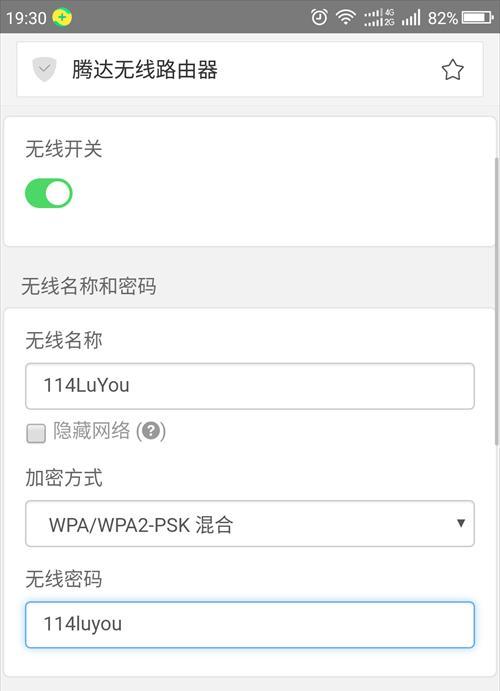
一、进入路由器设置页面的方法
用户可以通过打开浏览器,在地址栏中输入路由器管理IP地址来进入路由器设置页面。一般而言,路由器管理IP地址为192.168.1.1或192.168.0.1。
二、输入用户名和密码
在进入路由器设置页面后,需要输入用户名和密码。如果用户没有更改过默认的用户名和密码,可以直接输入admin作为用户名和password作为密码进行登录。
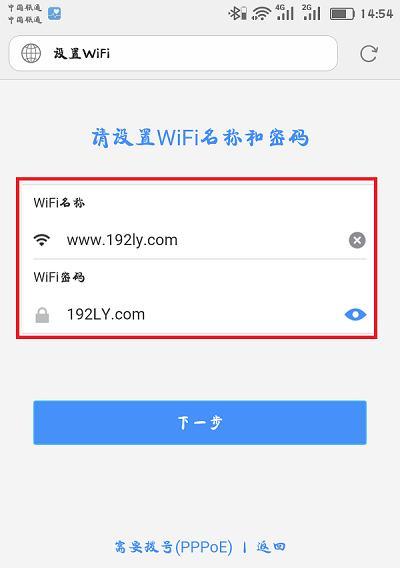
三、找到WiFi设置选项
进入路由器管理页面后,需要在页面中找到“WiFi设置”选项。如果页面中没有该选项,可以在“高级设置”或“无线网络”中找到相关设置选项。
四、进入WiFi设置页面
在找到WiFi设置选项后,需要进入WiFi设置页面进行相关设置。在该页面中用户可以查看WiFi名称和密码等信息。
五、更改WiFi密码
在WiFi设置页面中,可以找到“WiFi密码”选项。在该选项下可以进行密码的修改。用户可以选择使用路由器默认密码或者自己设置密码。

六、设置密码强度
在设置WiFi密码时,需要注意密码的强度。强密码可以有效地保护网络安全。建议用户使用至少8位的密码,并且包含字母、数字和符号等多种字符。
七、保存设置
在更改WiFi密码后,需要点击“保存”按钮进行设置保存。设置保存成功后,可以通过新密码重新连接WiFi网络。
八、连接网络
在更改WiFi密码后,需要使用新密码重新连接网络。在输入新密码后,需要点击“连接”按钮进行连接。
九、测试网络连接
在连接网络成功后,需要测试网络连接是否正常。用户可以通过打开网页进行测试,如果能够正常访问,则表示网络连接正常。
十、修改其他网络设置
在路由器管理页面中,用户还可以修改其他网络设置,如IP地址、DNS服务器等信息。用户可以根据自己的需要进行相应的修改。
十一、保护网络安全
为了保护网络安全,用户需要定期更改WiFi密码,并且不要将密码告诉他人。还需要安装杀毒软件和防火墙等安全软件来保护电脑和网络安全。
十二、其他方法更改WiFi密码
除了通过手机更改WiFi密码之外,用户还可以通过电脑、路由器管理软件等方式进行WiFi密码的更改。不同的方式可能存在一定的差异,用户可以根据实际情况选择合适的方式进行更改。
十三、注意事项
在进行网络设置时,需要注意以下几点:要确保网络环境稳定;需要备份重要数据以防误操作造成数据丢失;更改网络设置时需要谨慎操作,以免影响网络使用。
十四、遇到问题如何解决
在进行网络设置时,用户可能会遇到各种问题。如果遇到问题无法解决,可以通过在线客服、论坛等途径进行求助,以便及时解决问题。
十五、
通过本文的介绍,相信大家已经掌握了利用手机更改路由器WiFi密码的方法。在进行密码修改时,需要注意密码强度和网络安全问题,并且定期更改密码以保障网络安全。
版权声明:本文内容由互联网用户自发贡献,该文观点仅代表作者本人。本站仅提供信息存储空间服务,不拥有所有权,不承担相关法律责任。如发现本站有涉嫌抄袭侵权/违法违规的内容, 请发送邮件至 3561739510@qq.com 举报,一经查实,本站将立刻删除。